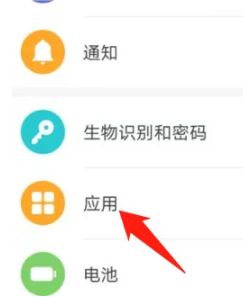微信对于我们来说其实不仅是聊天通讯的软件,也是使用支付的平台之一,更是我们工作生产力的最为重要一部分,所以多一个微信就会带来各种便捷,那么微信分身怎么弄呢?下面,小编就把微信分身的方法步骤分享给大家。
工具/原料:
系统版本:EMUI8.3.2 win10系统
品牌型号:华为nova 9 SE 戴尔灵越15Pro
软件版本:微信8.0.25 微信3.21
方法/步骤:
方法一:进入设置的应用和通知打开应用分身(适用手机)
1、首先点击打开手机上的“设置”。
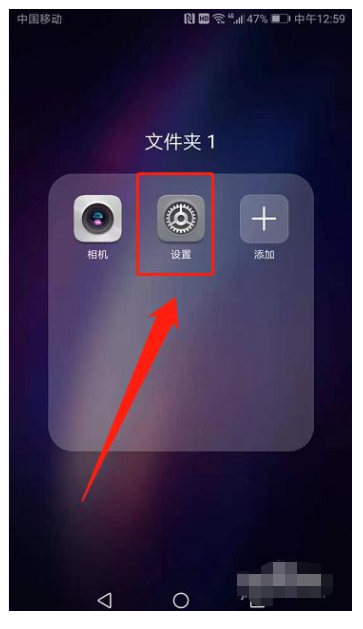
2、进入设置界面之后,打开“应用和通知”。

3、进入应用和通知界面后,点击打开“应用分身”。

4、在应用分身界面当中开启“微信”。

5、设置完成之后,需要返回手机桌面看见两个微信图标,即说明微信分身成功。

苹果7plus对比苹果8plus参数
苹果手机可以说是很多小伙伴都是在使用的电子产品了,很多小伙伴想要做一些相关的系列性价比对一个对比,但是具体的一个数据不是很清楚哦!有需要的小伙伴可以来看苹果7plus对比苹果8plus参数一番哦!
方法二:双击enter将打开的微信往边上移动
1. 首先,在电脑桌面点击微信图标,接着将鼠标光标移动到图标上面。
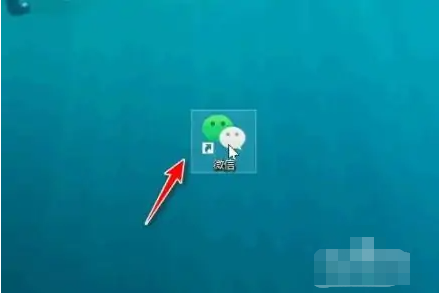
2. 鼠标双击键盘的“enter”键并且双击鼠标即可。

3. 接着将打开的微信往边上移动。

4. 最后即可实现电脑桌面微信分身。

总结:
方法一:进入设置的应用和通知打开应用分身(适用手机)
1、打开手机设置,打开应用和通知;
2、打开应用分身,开启微信即可。
方法二:双击enter将打开的微信往边上移动
1. 点击微信图标,将鼠标光标移动到图标上方;
2. 双击键盘的“enter”键并且双击鼠标;
3. 将打开的微信往边上移动即可。
以上就是电脑技术教程《详解微信分身怎么弄》的全部内容,由下载火资源网整理发布,关注我们每日分享Win12、win11、win10、win7、Win XP等系统使用技巧!苹果怎么截图
有新用户在使用苹果手机的时候,是否会疑惑如何在苹果手机上进行截图?但是很多新用户第一次用苹果还是有很多功能不知道该怎么使用,下面小编就带大家一起来看看苹果怎么截图。